没有网络怎么一键重装系统
没有网络怎么一键重装系统?相信大家在使用电脑的过程中。都碰到过电脑故障问题。电脑故障了。我们可以自己尝试修复。无法修复就通过软件在线重装系统。不过如果是网络方面的故障。导致电脑没有网络。这种情况下可怎么办呀?其实。在没网络的情况下。我们一样可以为电脑重装系统。
没有网络怎么一键重装系统操作步骤
01 首先要有云骑士一键重装大师软件 V11.7.2.3417离线版。双击打开。选择【一键装机】选项卡。点击【离线版制作】。
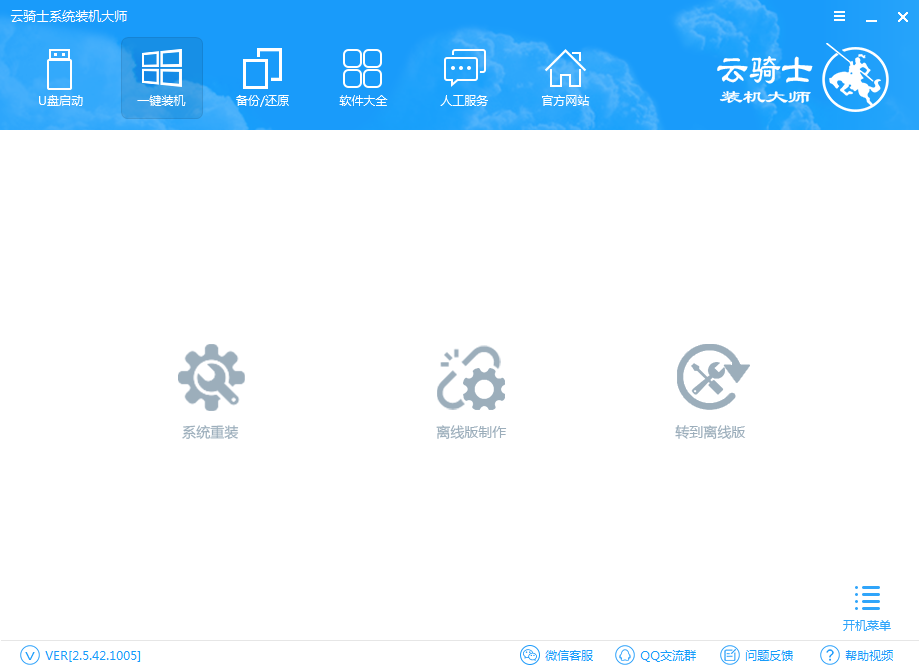
02 云骑士提供多个系统选择。用户可选择【微软官方原版】、【GHOST版】中的XP、Windows7、Windows8、Windows10系统。也可以在【自定义GHOST】中选择用户下载好的系统。(注:在这以GHOST版中的Windows 7 SPA1 64位旗舰版系统为例子)。勾选需要进入的PE系统。这里提供【Windows 2003 PE(32/64)】和【Windows 8 PE(32/64)】。用户可根据个人情况去选择。选择完成后点击【浏览】存放导出路径。最后点击【一键制作离线版】。
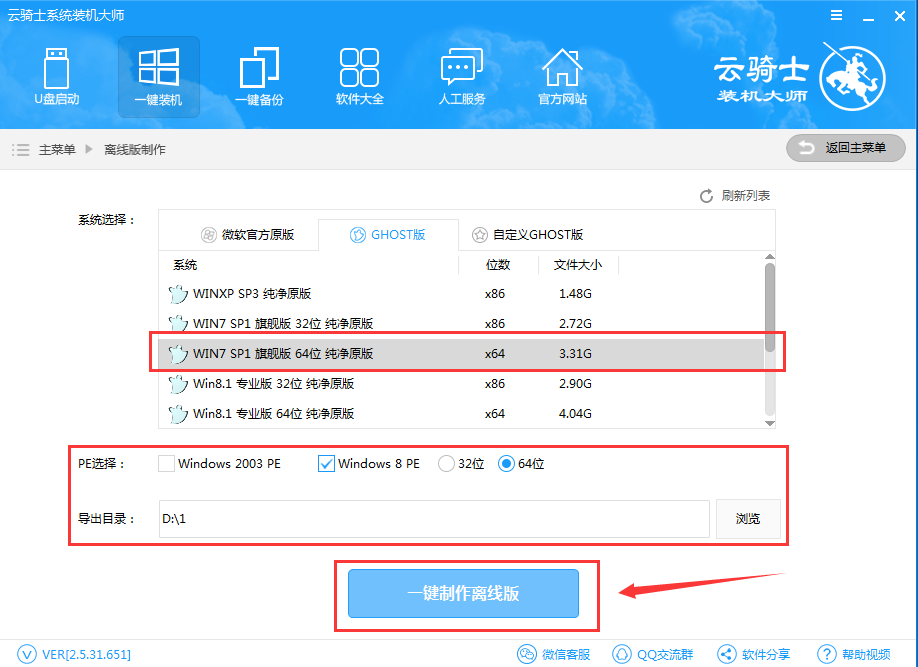
03 在下载管理器界面。可以看到软件正在下载所需要的系统文件。请耐心等待即可。(注:在下载期间。不要对软件进行任何操作。以免造成软件安装失败)。
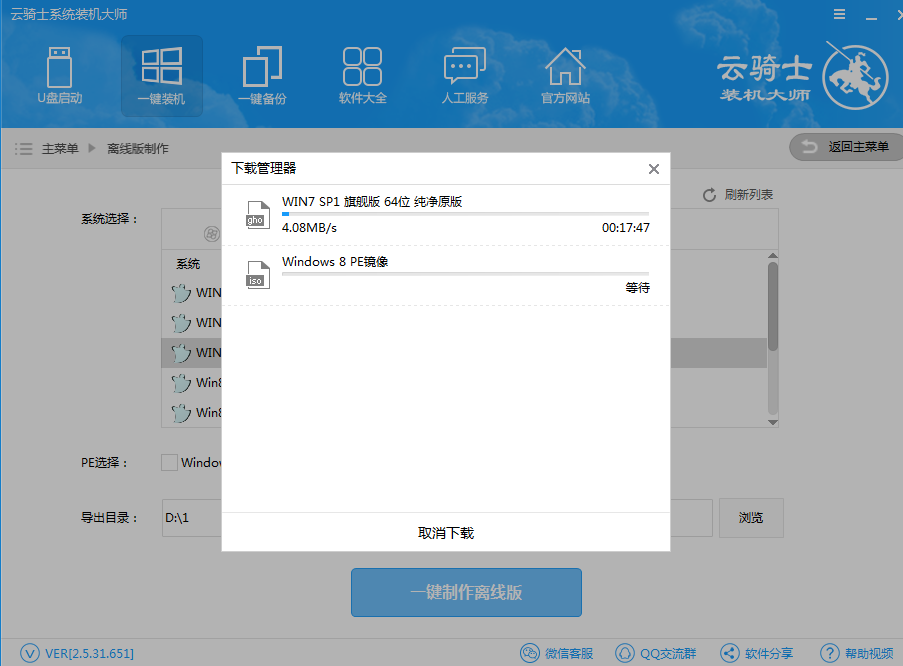
04 安装成功后。点击【立即查看】。
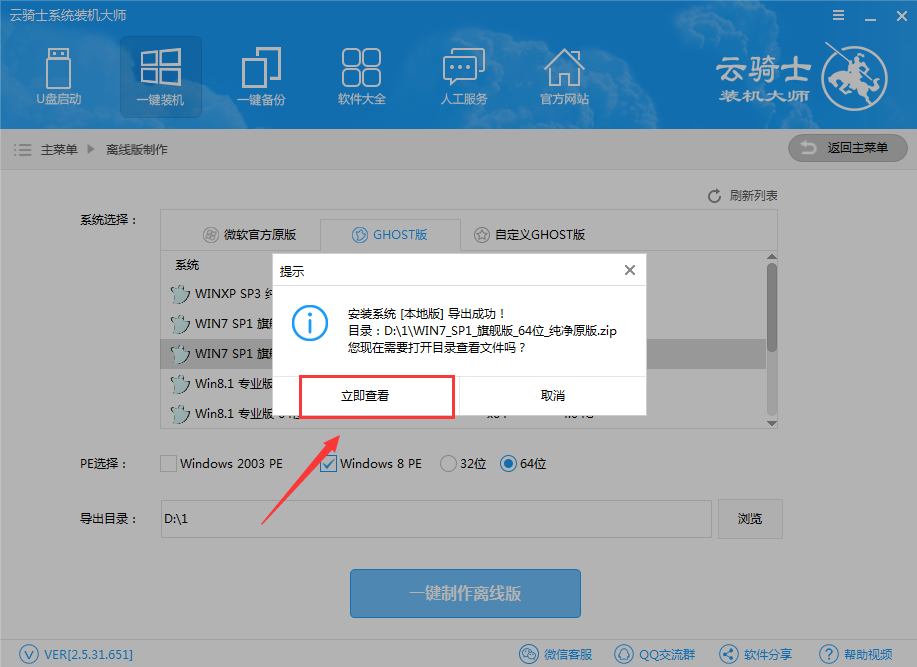
05 在弹出的窗口中。将文件内的压缩包进行解压。
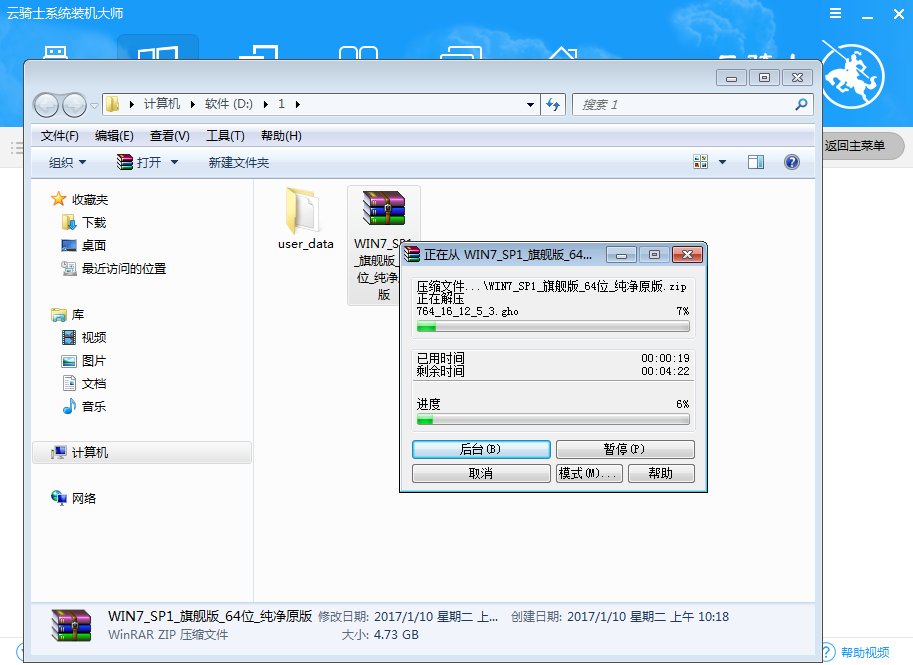
06 解压完成后。双击打开解压出来的云骑士装机大师。
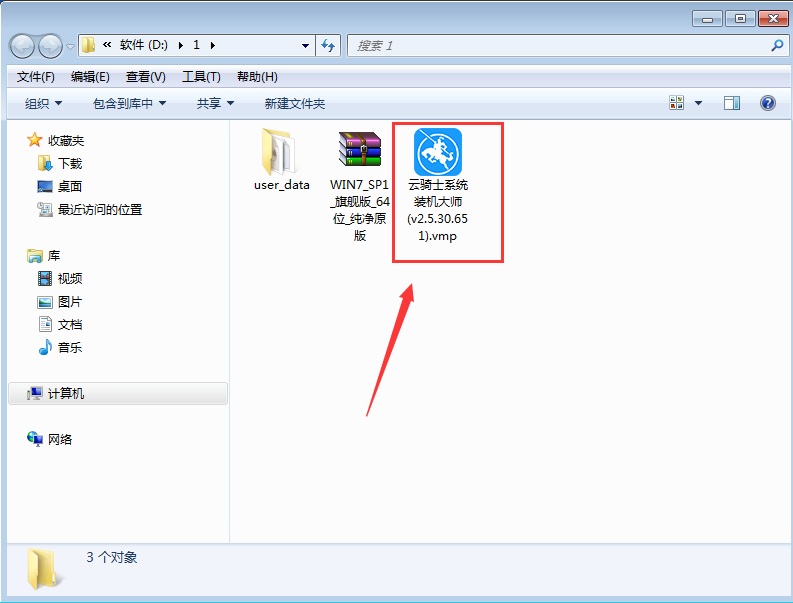
07 接着就可以进行系统的重装。在重装系统前。一定要备份好系统上的重要资料。云骑士可备份系统上的【我的文档】、【收藏夹】、【浏览器】、【聊天记录】等。只需轻轻勾选。点击【备份目录】导出路径。然后点击【安装系统且备份数据】进行数据备份和系统重装。
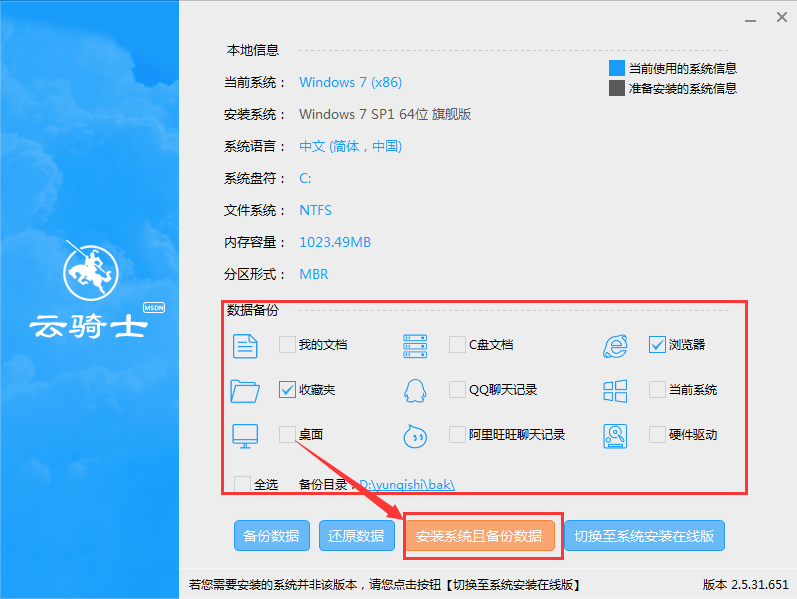
08 进入备份界面。等待系统备份完成。
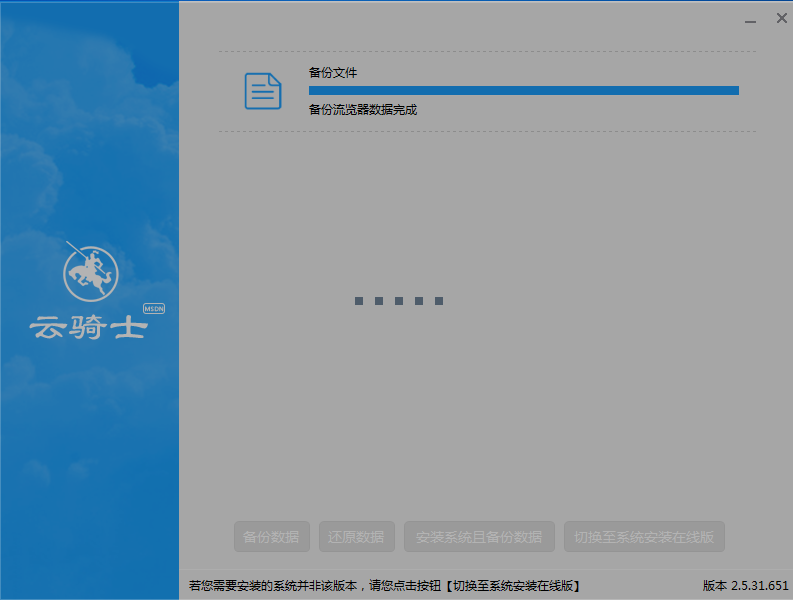
09 备份完成后。点击【立即重启】。
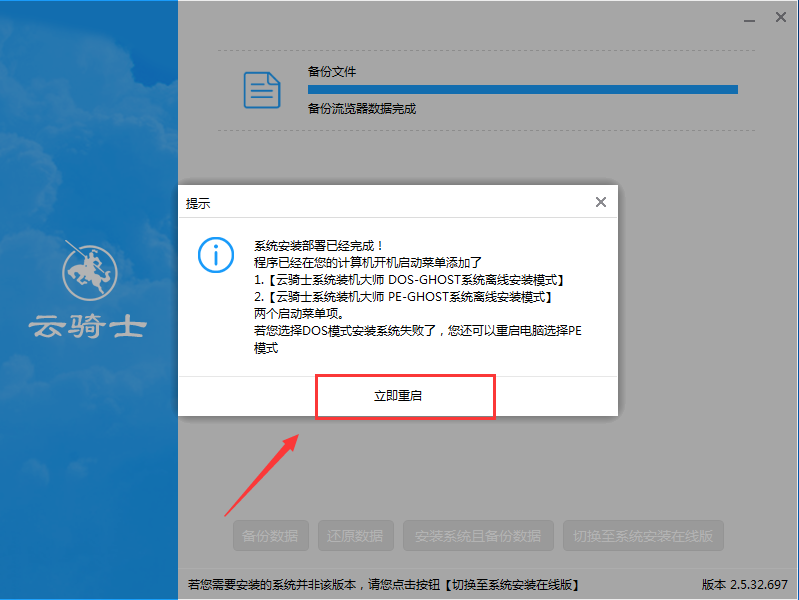
10 重启后进入Windows启动管理器界面。选择【云骑士系统装机大师DOS-GHOST系统离线安装模式】。
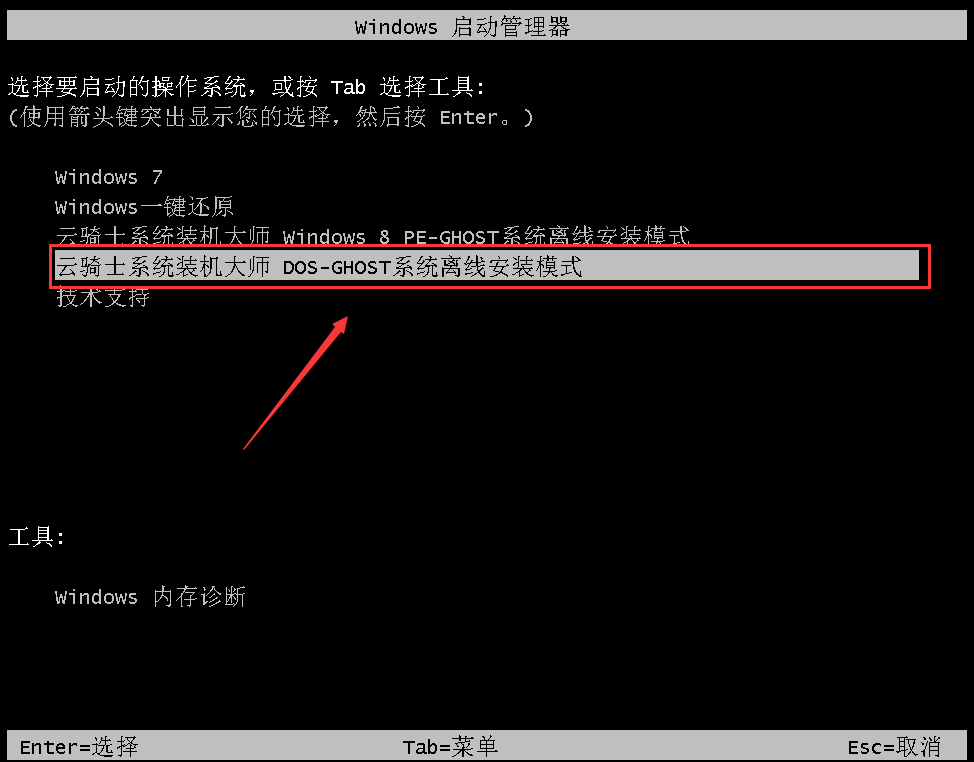
11 等待系统重装完成。
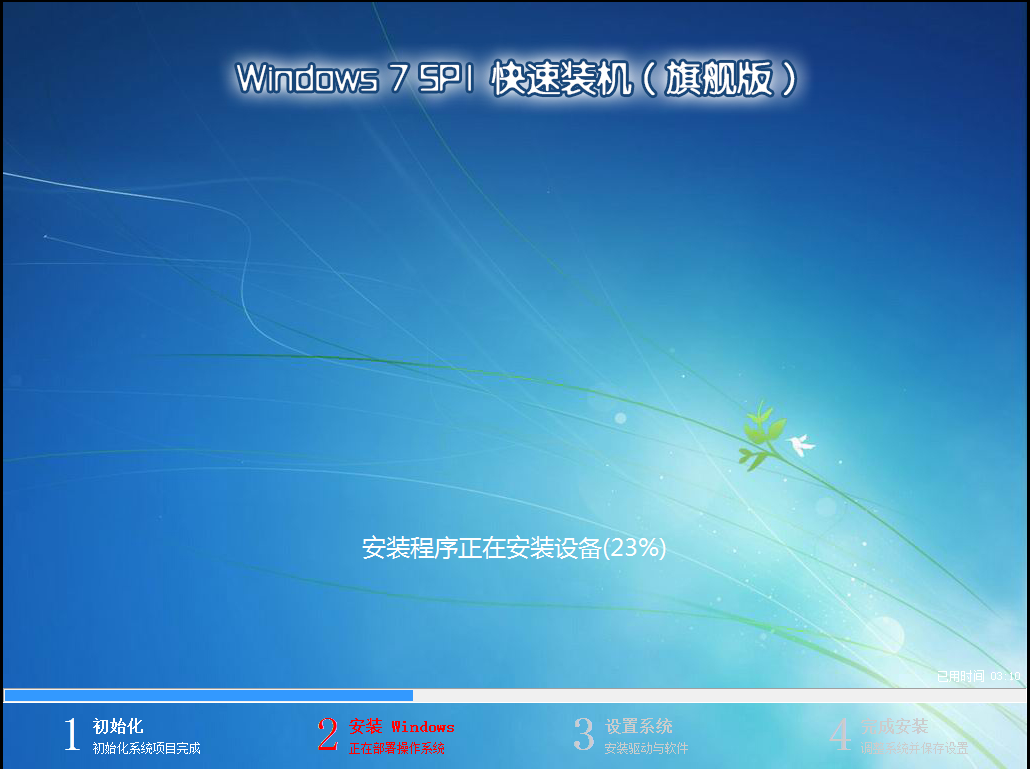
12 安装完成后。就能进入Windows7系统。

一键重装系统怎么操作
一键重装系统怎么操作?使用电脑的过程中免不了感染顽固病毒木马。死机等一系列的问题。这时找不到具体原因。最好的办法就是重装系统。但对于新手来说有点困难。那么我们就学习一下怎么一键装系统。

台式电脑怎么一键重装系统
台式电脑怎么一键重装系统?电脑使用的时间长了就可能会出现一些问题。比较常见的有电脑蓝屏。黑屏等问题。这时就需要重装系统了。那台式电脑该如何重装呢。接下来我们一起学习一下。

笔记本电脑怎么一键重装系统
笔记本电脑怎么一键重装系统?笔记本电脑使用的时间长了就可能会出现一些问题。比如电脑蓝屏。黑屏等。这时就需要重装系统了。还不会的电脑小白往这里看。下面教程开始。














